잠긴 삼성 갤럭시 갤럭시 핸드폰 공장 초기화 방법(4가지 방법)
갤럭시 핸드폰을 오랫동안 사용하다가 앱 충돌 문제 등으로 인해 제대로 사용하지 못하기 때문에 핸드폰을 초기화해야 하는 경우가 많이 발생합니다. 그러면 갤럭시 초기화하려고 하는데 화면 잠금 비밀번호를 기억하지 못하면 어떻게 해야 할까요? 그럼 이제 이 글에 제시하는 4가지 안드로이드 공장초기화 방법을 읽고 적절한 방법을 활용해 보시죠!
삼성 갤럭시 핸드폰을 사용하다가 앱 충돌, 화면 정지나 다른 시스템 문제를 겪어본 적이 있었습니까? 이런 문제를 만날 때 많은 분들이 핸드폰을 전문점에 맡기는 대신 공장 초기화를 통해 해결하고자 합니다. 하긴 공장 초기화는 핸드폰의 데이터 지우기, 시스템 문제 수정 등 많은 문제를 해결할 수 있는 유용한 방법입니다.
안드로이드 핸드폰에서 공장 초기화를 수행하는 것은 쉽지만 핸드폰이 화면 잠금 비밀번호, PIN 또는 패턴으로 잠겨 있어서 아예 조작하지 못하는 경우 어떻게 해야 할까요? 또한 잠겨 있는 중고 핸드폰을 구입했다면 해결하는 방법이 있을까요? 다행히 이 문제는 해결할 수는 있습니다. 이 글은 바로 여러분들에게 삼성 갤럭시 핸드폰을 공장 초기화하는 4가지 방법을 알려드립니다! 계속 읽고 배워 봅시다!
목차숨기기
파트1: 삼성 갤럭시 핸드폰을 공장 초기화하기 전에 꼭 알아야 하는 사항은?
공장 초기화란 핸드폰에 저장되어 있는 모든 데이터와 핸드폰 설정을 지우는 것입니다. 즉 핸드폰이 초기화된 후 원래의 모든 정보가 사라집니다. 따라서 핸드폰을 미리 백업하지 않으면 중요한 정보나 데이터를 영구적으로 잃을 수도 있으니 공장 초기화하기 전에 핸드폰을 먼저 백업하는 것이 좋습니다.
일반적인 핸드폰에는 백업하는 서비스를 제공합니다. 예를 들어 삼성 클라우드, 구글 원 등이 있습니다. 이런 서비스를 제대로 사용하지 않는 경우 DroidKit을 추천합니다. DroidKit은 데이터를 안전하게 백업할 수 있는 전문적인 도구로 복잡한 단계가 없이 몇 번의 클릭으로만 데이터를 백업해 드립니다.
파트2: 잠긴 삼성 갤럭시 핸드폰을 공장 초기화하는 4가지 방법
방법1. 직접 잠글 때 원클릭으로 삼성 갤럭시 초기화 [안전한&간단한]
화면 잠금 비밀번호 없이 삼성 갤럭시 핸드폰을 공장 초기화하려고요? 삼성 갤럭시가 잠겨서 삼성 갤럭시 비밀번호 분실 공장초기화하려는 경우, 잠긴 삼성 갤럭시 휴대폰을 어떻게 초기화해야 합니까? 안드로이드 화면 잠금 해제 프로그램에 도움을 받아 수 있습니다. 그럼 DroidKit을 강력 추천드립니다.
DroidKit은 비밀번호를 입력할 필요없이 몇 번의 클릭으로 삼성 갤럭시 핸드폰 잠금 화면을 해제합니다. 쉽고 빠른 해결책을 찾고 있으면 다음 단계에 따라 DroidKit을 바로 활용해 보십시오!
DroidKit을 선택하는 이유:
- 다양한 유형의 화면 잠금 해제: DroidKit은 비밀번호, PIN, 패턴, 지문, 얼굴 ID 등 모든 유형의 화면 잠금을 해제해 드립니다.
- 모든 핸드폰에서 작동하는: 삼성 갤럭시 핸드폰 및 태블릿, 소니 등 거의 모든 안드로이드 모델에서 완벽하게 작동합니다.
- 사용하기 쉬운: 핸드폰을 루팅할 필요없이 기술 지식을 잘 모른다고도 DroidKit을 스스로 사용할 수 있습니다. 몇 번의 간단한 클릭으로 여러분들의 문제를 쉽게 해결해 드립니다.
- 개인 정보 및 데이터 보호: DroidKit을 사용하는 과정에서 여러분들의 개인 정보와 데이터가 강한 보안 기술로 보호되니 유출되거나 악용되는 위험성은 없다.
- 완벽한 안드로이드 솔루션: DroidKit은 화면 잠금 비밀번호 해제 서비스뿐만 아니라 구글 계정없이 FRP락 해제, 데이터 복구, 시스템 복원 등 많은 솔루션을 제공합니다.
DroidKit을 다운로드하여 설치하십시오. 그럼 다음 단계에 따라 갤럭시 비밀번호 분실 공장초기화하십시오.
무료 다운로드 모든 Windows에서 사용 가능 무료 다운로드 모든 Mac에서 사용 가능
무료 다운로드100% 깨끗하고 안전함
DroidKit으로 잠긴 삼성 갤럭시 공장 초기화하는 방법
단계1: 컴퓨터에 DroidKit을 무료로 다운로드하고 실행하십시오. 이어서 ‘화면 잠금 해제’ 모드를 선택한 다음 USB 케이블을 사용하여 기기를 컴퓨터에 연결하십시오.
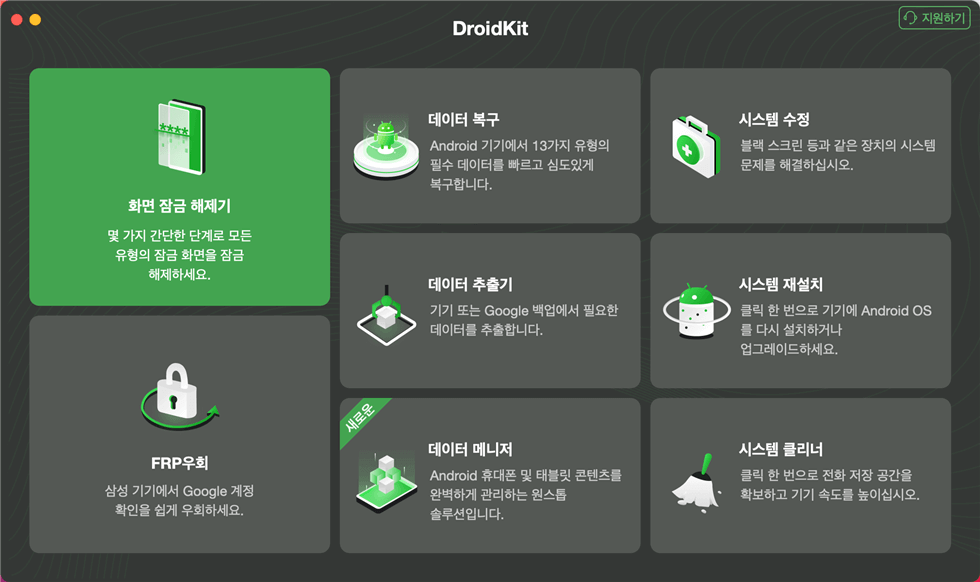
화면 잠금 해제 모드 선택
단계2: 핸드폰 모델에 맞는 파일이 준비되도록 ‘시작’ 버튼을 클릭하십시오. 파일이 준비되면 다음 화면이 나오는데 여기서 ‘바로 해제’ 버튼을 클릭하십시오..
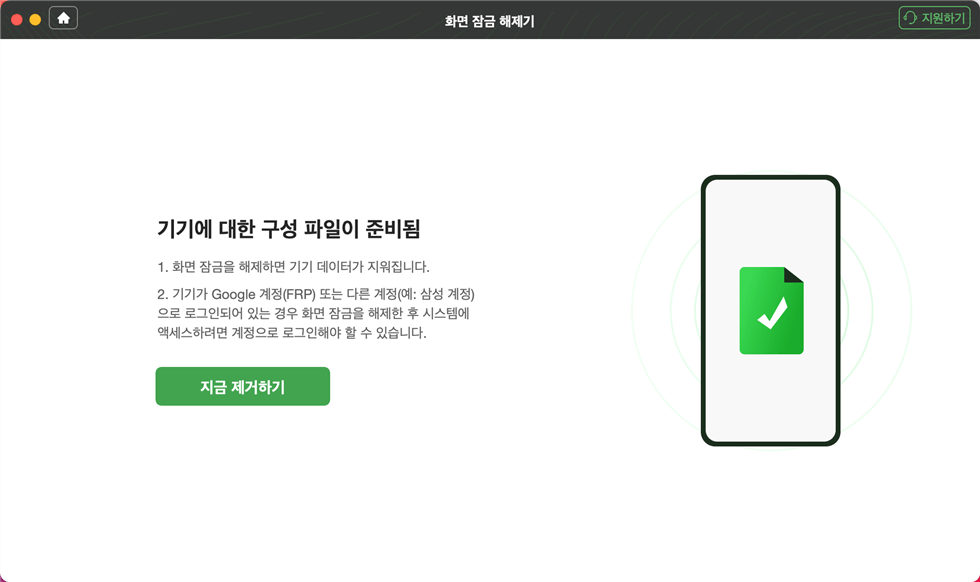
“지금 제거” 버튼를 클릭하세요
단계3: 이제 핸드폰 모델을 선택하고 ‘다음’ 버튼을 클릭하십시오. 다음 화면으로 넘어가면 몇 가지 간단한 단계가 보입니다. 이 때 핸드폰이 컴퓨터에 연결되어 있는 상태를 유지하고 핸드폰에서 제시하는 단계에 따라 기기를 설정하시면 됩니다.
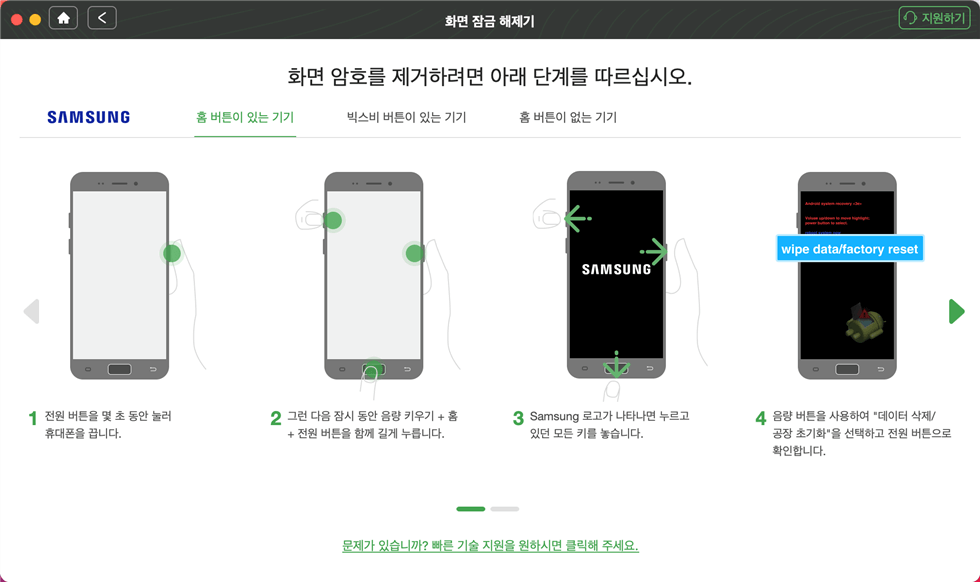
디바이스를 복구 모드로 전환
단계4: 단계를 모두 하신 다음 공장 초기화 프로세스가 자동으로 시작합니다. 완성했다는 화면이 나올 때까지 잠시만 기다려 주시면 됩니다.
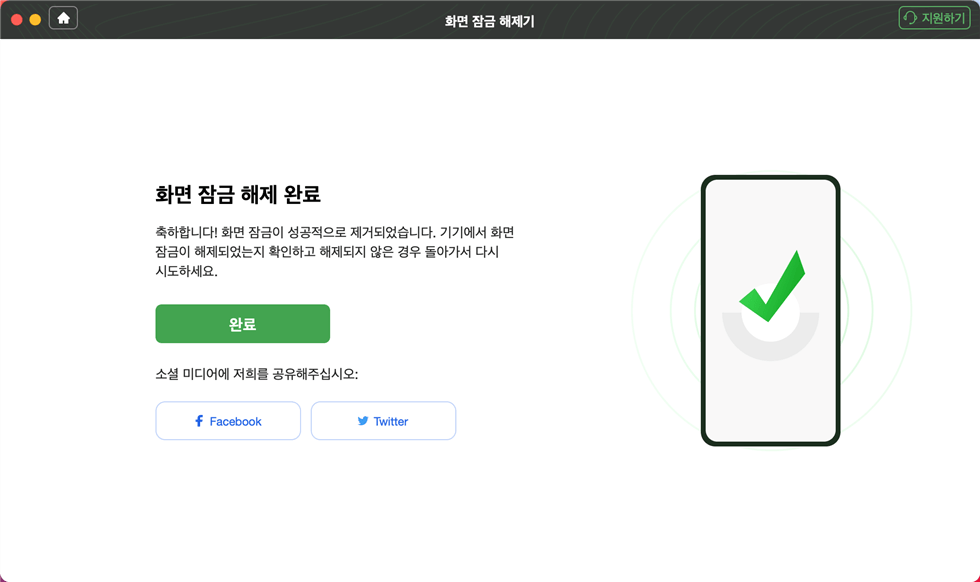
스크린 잠금 제거 완료
무료 다운로드 모든 Windows에서 사용 가능 무료 다운로드 모든 Mac에서 사용 가능
무료 다운로드100% 깨끗하고 안전함
방법2. ‘내 디바이스 찾기’를 이용해 삼성 갤럭시 핸드폰 공장 초기화
삼성 갤럭시 초기화하는 또 다른 방법은 내 장치 찾기를 사용하는 것입니다. 일부 기기 모델은 핸드폰 자체가 제공하는 서비스를 이용해 잠겨있는 핸드폰을 공장 초기화할 수도 있습니다. 삼성은 그 중의 하나입니다. 그러면 이제 삼성 갤럭시 핸드폰에서 ‘나의 디바이스 찾기’ 기능을 소개해 드리겠습니다. 하지만 이 방법은 잠긴 핸드폰에서 삼성 계정이 로그인되어 있는 경우에만 적용합니다.
- 먼저 컴퓨터에서 https://findmymobile.samsung.com 을방문하고 잠긴 핸드폰에 로그인되어 있는 같은 삼성 계정으로 로그인하십시오.
- 구글 계정에 2단계 인증이 활성화되어 있는 경우 인증코드를 받고 신분 확인을 해야 합니다.
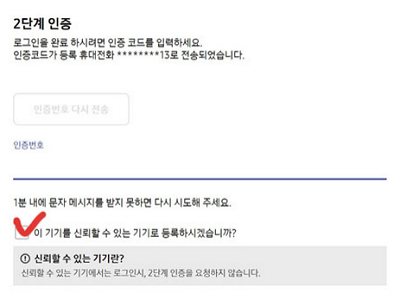
구글 계정 2단계 인증 확인
- 계정을 성공히 로그인한 후 ‘나의 디바이스 찾기’ 메뉴에서 해당 핸드폰을 클릭하십시오. 핸드폰 정보 화면으로 넘어가서 ‘데이터 삭제’ 옵션을 선택하십시오.
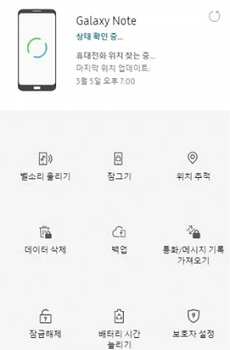
‘데이터 삭제’ 옵션을 선택
- 다음으로 ‘휴대전화 데이터 삭제’ 팝업이 나오는데 여기서 ‘삭제’ 버튼을 클릭하시면 핸드폰 공장 초기화 프로세스가 시작합니다. 이 프로세스가 완료되면 화면에 ‘휴대전화가 공장 설정으로 초기화되었다’는 제시가 나타납니다. 이 때까지 기다려 주시면 됩니다.
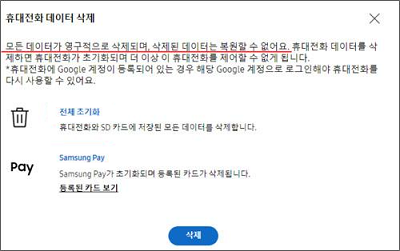
‘삭제’ 버튼 클릭
방법3. 복구 모드를 이용해 삼성 갤럭시 핸드폰 공장 초기화
다음으로 안드로이드 복구 모드를 이용하려 삼성 갤럭시 핸드폰을 공장 초기화하는 방법을 소개하겠습니다. 이 방법은 핸드폰 버튼으로만 진행할 수 있습니다. 또한 네트워크가 연결이 잘 안 되면 실패할 수도 있으니 이 방법을 사용하려면 네트워크가 원활한 곳에서 진행하셔야 합니다.
단계1: 먼저 복구 모드로 부팅할 수 있도록 갤럭시핸드폰을 꺼 주십시오.
단계2: 다음으로 복구 모드로 집입해야 합니다. 모델별로 진입하는 방법이 조금씩 다를 수 있지만 대개는 핸드폰 불륨 크게 버튼, 전원 버튼, 홈/빅스비 버튼을 동시에 길게 눌러야 합니다. 시스템 업데이터 화면이 나올 때까지 손을 떼지 마십시오.
단계3: 다음 화면이 나오면 핸드폰이 복구 모드로 진입한다는 뜻입니다. 이 때 불륨 크게 버튼/불륨 작게 버튼과 전원 버튼을 사용하여 ‘데이터 삭제/공장 초기화’ 옵션을 선택하시면 됩니다.
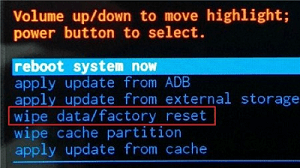
‘데이터 삭제/공장 초기화’ 옵션 선택
단계4: 마지막으로 확인 메시지가 나타나고 ‘예’를 선택하고 ‘바로 재부팅’을 클릭하시면 공장 초기화가 시작합니다. 이 프로세스가 완료될 때까지 몇 분간 기다려 주십시오.
방법4. ADM을 이용해 삼성 갤럭시 핸드폰 공장 초기화
마지막으로 ADM을 이용해 갤럭시 핸드폰을 공장 초기화하는 방법을 소개해 드립니다. ADM이란 구글 계정에 있는 보안 기능인 안드로이드 장치 관리자입니다. ADM으로 안드로이드 화면 잠금을 원격으로 지울 수 있지만 이전에 잠긴 핸드폰에서 구글 계정으로 이 기능을 활성화한 적이 있다면야 사용할 수 있습니다.
- 우선 https://google.com/android/devicemanager 를 방문하고 잠긴 핸드폰에서 사용한 구글 계정으로 로그인하십시오.
- 안드로이드 장치 관리자 페이지에서 핸드폰을 선택하고 ‘잠금’ 버튼을 클릭하고 비밀번호를 입력한 다음 ‘잠금’ 버튼을 다시 클릭하십시오.
- 이 때 비밀번호를 다시 입력하고 ‘잠금 화면’ 설정으로 돌아가 비밀번호를 비활성화하게 설정하십시오.
- 마지막으로 ‘기기 지우기’ 버튼을 선택하면 핸드폰을 바로 공장 초기화할 수 있습니다.
보너스 팁: 공장 초기화 이후 핸드폰이 Google Lock(FRP) 이중 인증에 걸린다면?
핸드폰를 공장 초기화했는데 핸드폰이 여전히 잠겨 있는 상황을 만난다면 FRP락에 결려있을 수도 있습니다. 왜 이런 상황을 만날까요? 사실 화면 잠금은 공장 초기화로 재설정할 수 있지만 FRP락은 공장 초기화로 우회할 수 없는 것입니다. 그러면 FRP락은 우회하는 방법이 있나요? 당연히 있습니다! 다음으로 여러분들에게 전문적인 도구인 DroidKit을 통한 FRP락 해제 방법을 간단히 소개해 드립니다.
단계1: 컴퓨터에 DroidKit을 설치하고 실행하십시오. 그런 다음 ‘FRP락 우회’ 모드를 선택하십시오.
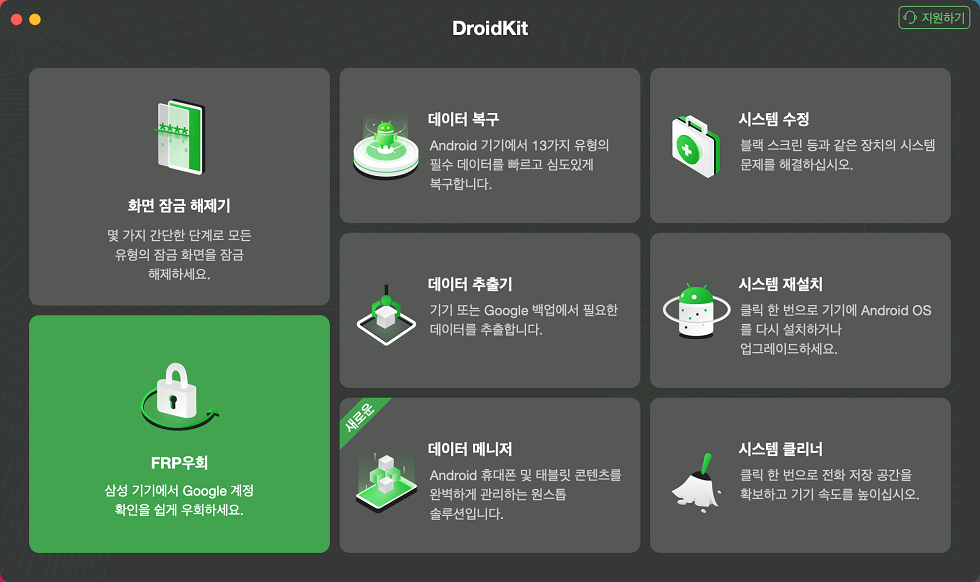
FRP 우회 모드 선택
단계2: 이어서 나타나는 ‘시작’ 버튼을 클릭하고 핸드폰을 컴퓨터에 연결한 다음 핸드폰 모델을 선택하십시오.
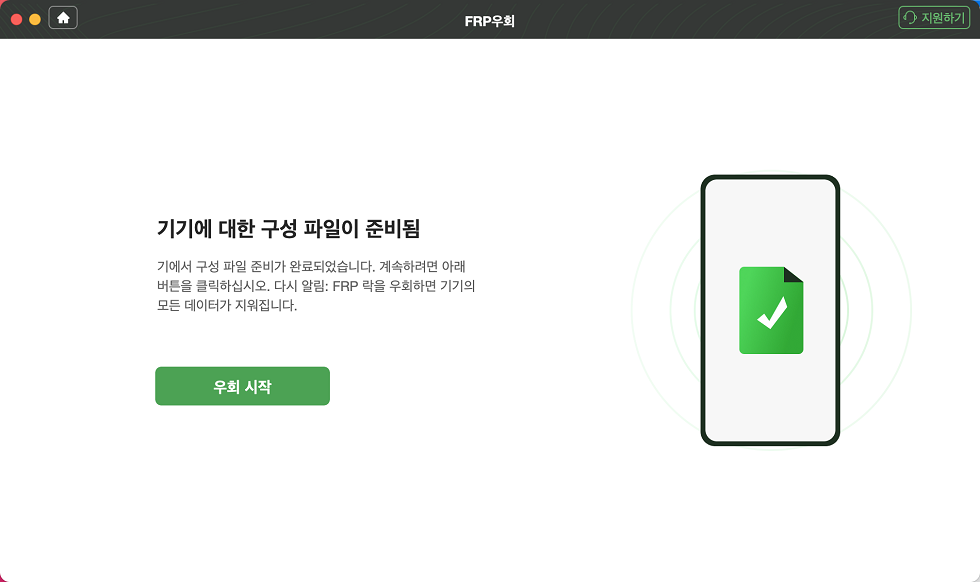
“우회 시작” 버튼 클릭하기
단계3: 그러면 DroidKit은 핸드폰의 모델에 따라 알맞은 파일을 준비하고 다로운드합니다. 프로세스가 완료된 다음 핸드폰에서 실행하고 있는 안드로이드 OS버전을 정확히 선택해 주십시오.
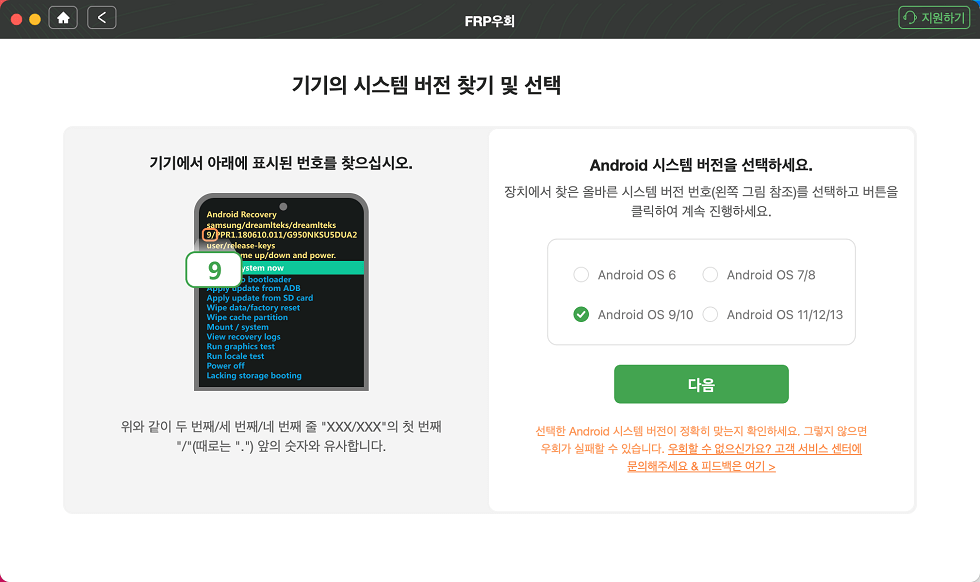
시스템 버전 선택
단계4: 이제 DroidKit 화면에 지시하는 대로 핸드폰에서 조작하십시오. 완료 후 DroidKit에서 ‘재설정’ 버튼을 클릭해 주십시오. 그러면 DroidKit이 FRP락을 우회하기 시작합니다. 다음 화면이 나올 때까지 잠시만 기다려 주시면 됩니다.
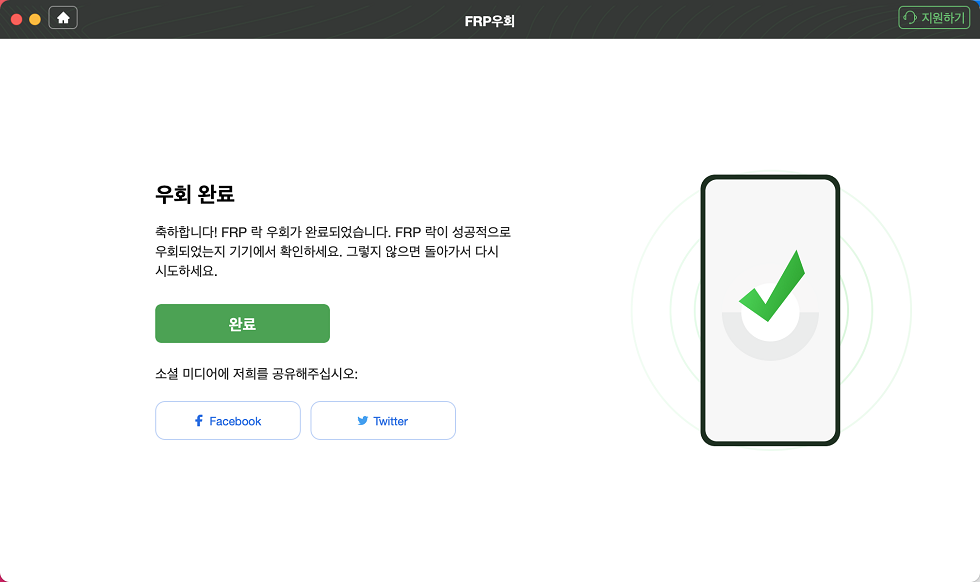
FRP 잠금 우회 완료
결론
여기까지 잠긴 안드로이드 핸드폰을 공장화하는 4가지 방법을 소개해 드렸습니다. 이런 문제를 만날 때 적절한 방법을 선택해서 직접 사용하시면 됩니다. 더 쉽고 안전하게 삼성 갤럭시 초기화하고 싶다면 DroidKit를 추천합니다. 몇 번의 단간한 클릭으로 잠긴 핸드폰을 안전하고 신속하게 공장 초기화해 드립니다. 고민하고 있으면 바로 활용해 보시죠!
무료 다운로드 모든 Windows에서 사용 가능 무료 다운로드 모든 Mac에서 사용 가능
무료 다운로드100% 깨끗하고 안전함
제품 관련 질문? 저희의 지원 팀에 문의하여 빠른 솔루션 확인하기>

